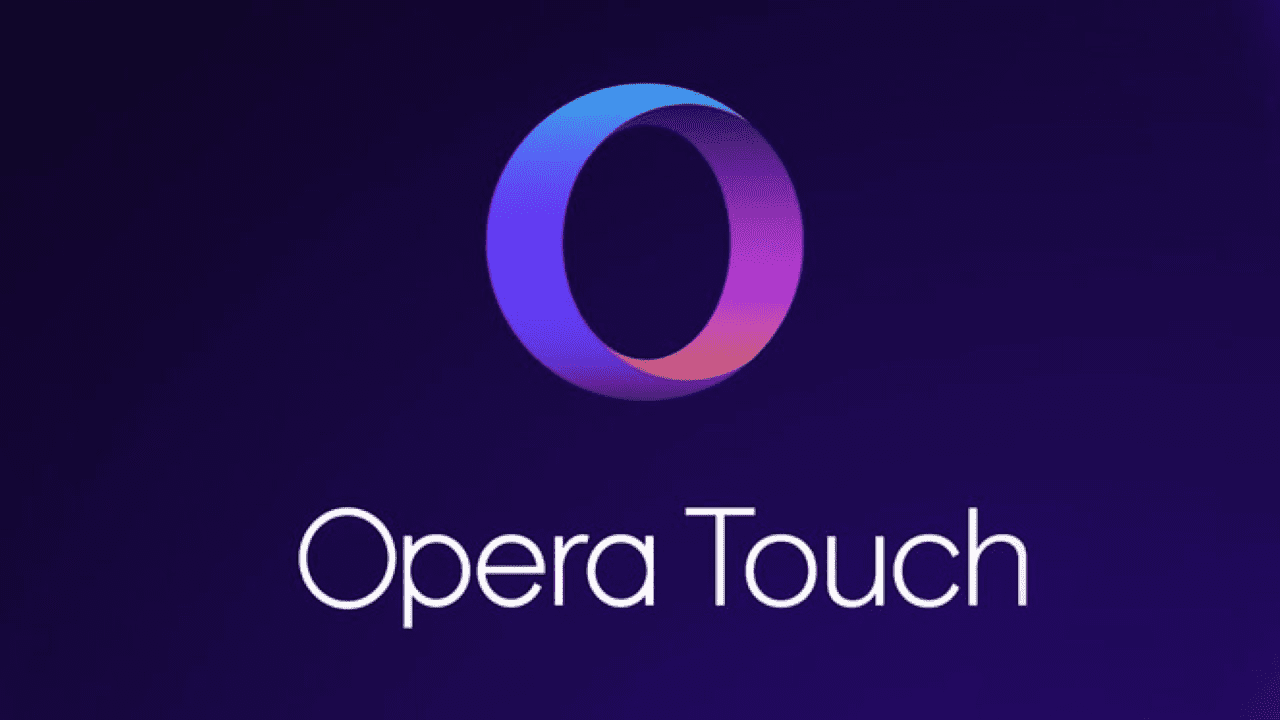El modo oscuro es un tema alternativo ofrecido por aplicaciones y sistemas operativos que utiliza un esquema de color oscuro en lugar de los esquemas de color claro tradicionales. El modo oscuro está diseñado principalmente para hacer que las pantallas sean más utilizables en la oscuridad, ya que una pantalla de color oscuro parece menos brillante que una pantalla blanca.
Para dispositivos con pantallas OLED o AMOLED, habilitar el modo oscuro puede incluso proporcionar ahorros de energía en comparación con los esquemas de color tradicionales. Esto se debe a que estos tipos de pantalla producen luz directamente de los píxeles individuales, por lo tanto, producir colores más tenues significa que se requiere menos energía. Las pantallas LCD tradicionales no ven los mismos ahorros de energía. Esto se debe al hecho de que cada píxel simplemente filtra los colores de luz requeridos de la luz de fondo, que siempre está encendida a un nivel de brillo establecido.
Sin embargo, una de las principales aplicaciones que luchan por ver alguna ventaja del modo oscuro es el navegador web. Esto se debe al hecho de que el navegador solo establece realmente el color de su interfaz de usuario y luego muestra las páginas web como se supone que debe hacerlo, incluso si está usando un tema de modo claro. Para evitar esto y ofrecer un verdadero modo oscuro a sus usuarios, el navegador Opera Touch tiene una función que habilita el modo oscuro en todos los sitios web.
La función funciona simplemente oscureciendo el color de fondo de la página web y asegurando que cualquier texto sea de un color lo suficientemente claro para ser legible. En nuestras pruebas, la función funciona bien, el único problema que encontramos fue el de imágenes con fondos transparentes con colores oscuros.
Cómo habilitar el modo oscuro en páginas web
Para habilitar las páginas web en modo oscuro, debe configurar los ajustes de la aplicación. Para poder acceder a la configuración, toque el icono de Opera en la esquina inferior derecha de la aplicación.

Para poder acceder a la configuración de la aplicación, toque el icono de Opera en la esquina inferior derecha.
Toque "Configuración" en la parte inferior del menú emergente, para abrir la configuración de la aplicación.

Toca "Configuración" en la parte inferior de la configuración de la aplicación.
En la configuración de Opera Touch, toque "Páginas web oscuras", que se puede encontrar en la parte inferior de la sección "Navegador".

Toque "Páginas web oscuras" para configurar el modo de páginas web oscuras.
Después de tocar en "Páginas web oscuras", tiene tres opciones "Siempre claro", "Seguir la interfaz de usuario" y "Siempre oscuro". "Siempre claro" deja todas las páginas web como están de forma predeterminada, incluso si tienen una apariencia oscura. "Seguir IU" coincide con la interfaz del navegador, si ha seleccionado un tema en modo oscuro, las páginas coincidirán y viceversa. "Siempre oscuro" siempre obliga a las páginas web a utilizar una pantalla en modo oscuro.

Seleccione qué configuración desea aplicar a todas las páginas web.